Blender Retopology는 Zbrush 나 3D coat 보다는 편한듯 합니다.
여기 저기 옮겨 다닐 필요 없이 모델링 모드에서 할 수 있고,
좀더 직관적이어서, 약간의 연습만 하면 금방 뚝딱 Retopology 하겠습니다. ^^
Sculpting Modeling을 준비합니다.
(연습용으로 지브러시에서 모델링 export하셔도...^^)
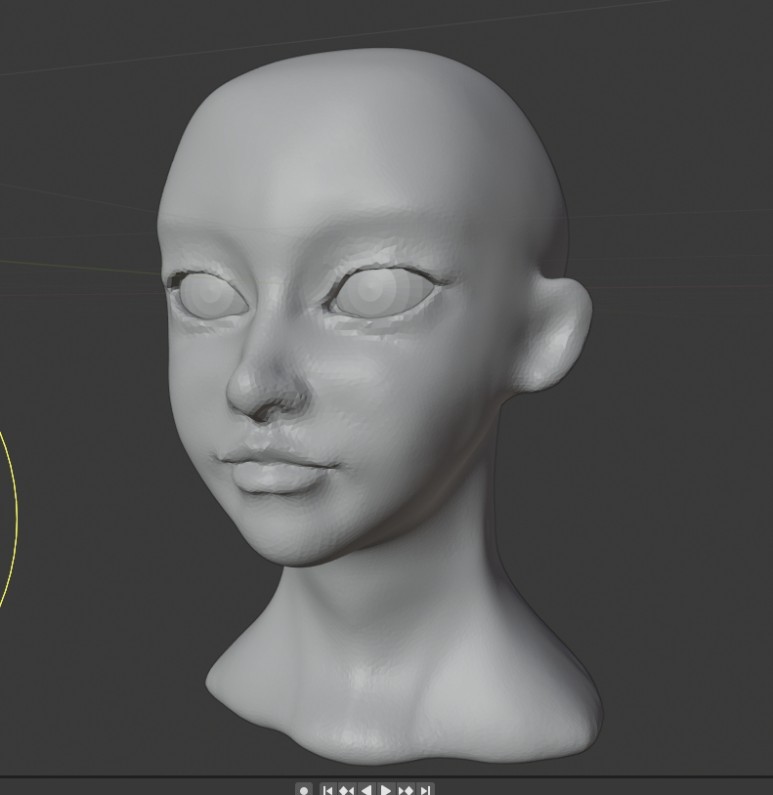
Shift + A 로 Plane을 하나 만듭니다.
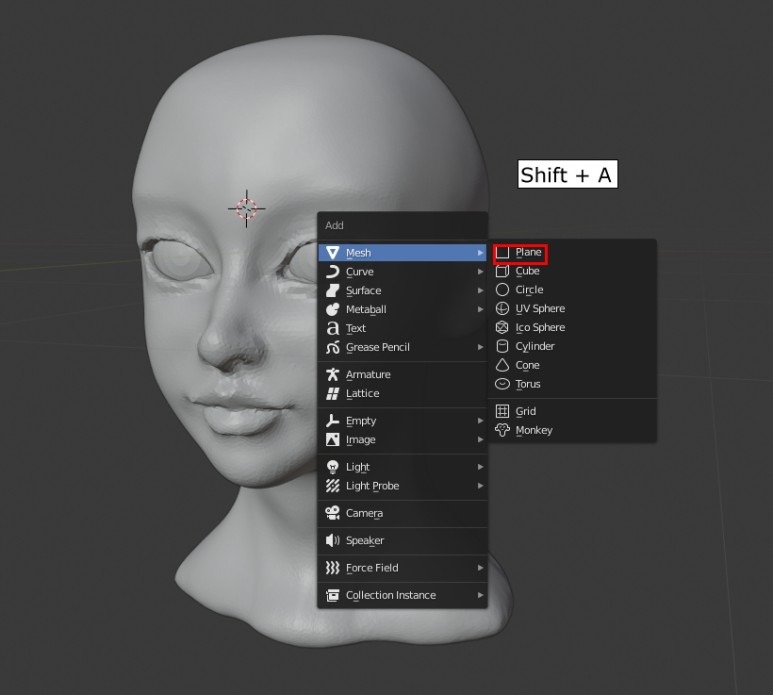
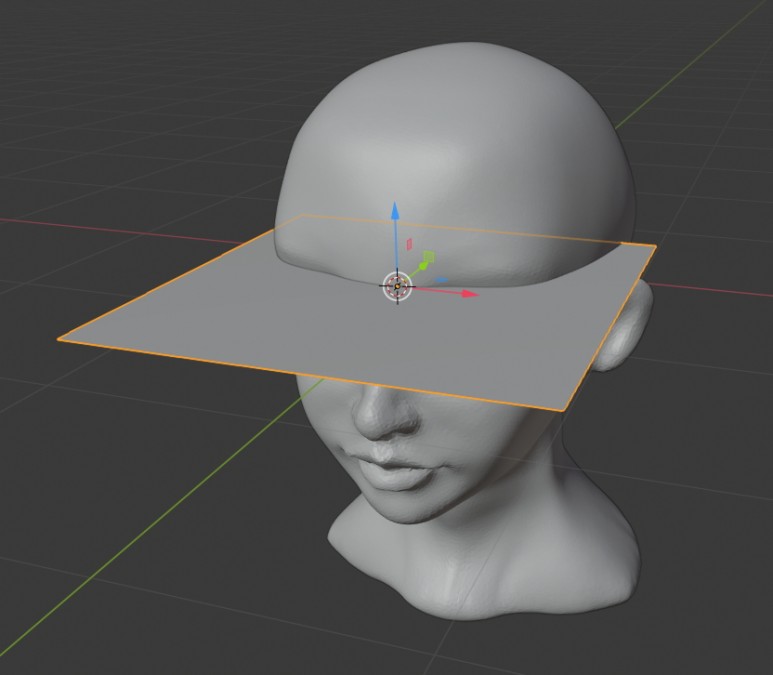
Rotate로 회전 시키고,
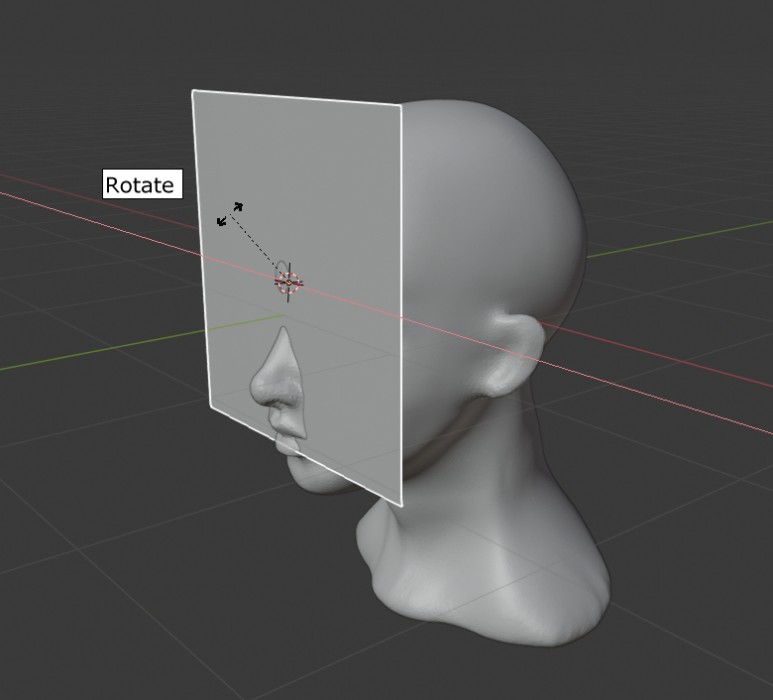
상단의 '말굽자석' 아이콘 옆을 클릭해서 아래와 같이 해줍니다.
plane을 대상 오브젝트에 착착 달라붙게 만들어 주는 Snap입니다.
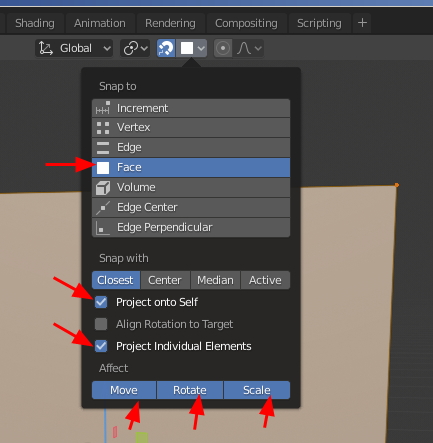
Tap 키, Edit mode에서 Vertex를 움직입니다.
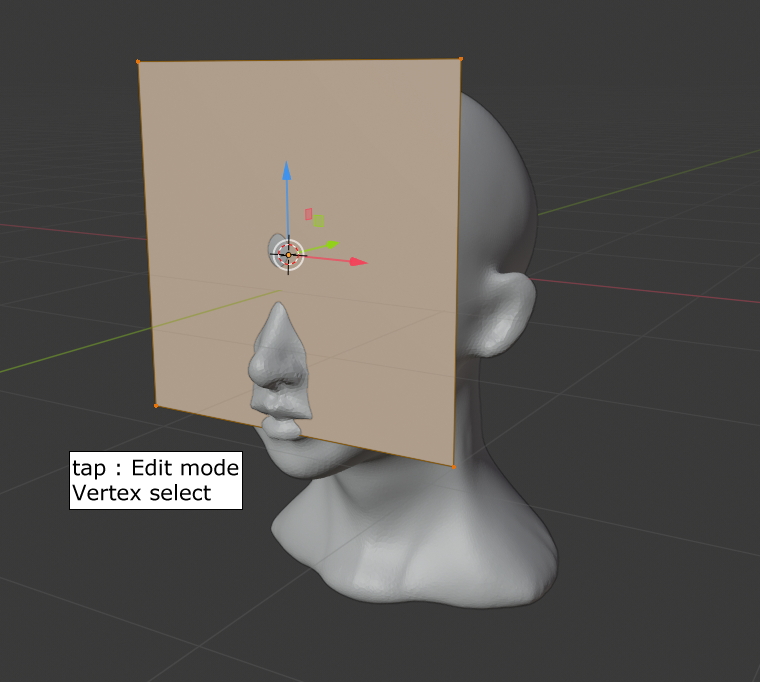
얼굴에 한부분에...작게..
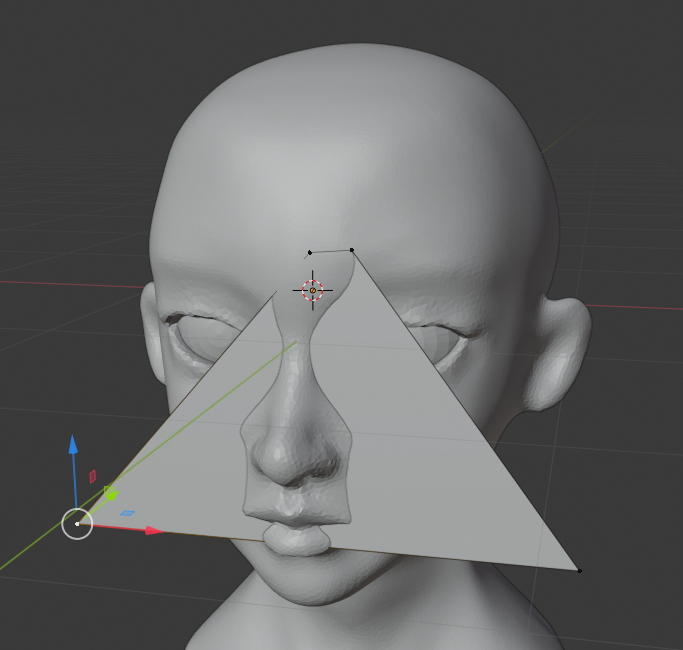
이마에 붙었습니다.
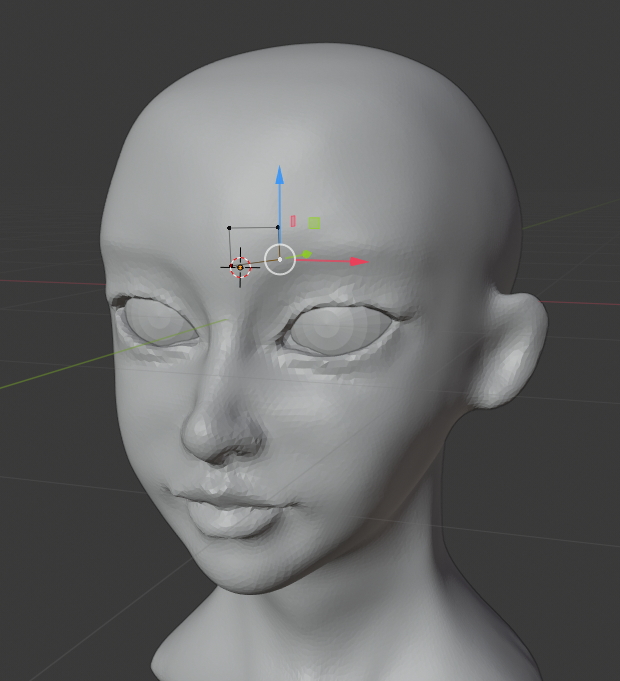
옆으로 돌려 보면 딱 붙어서 (파뭍혀) 보입니다.
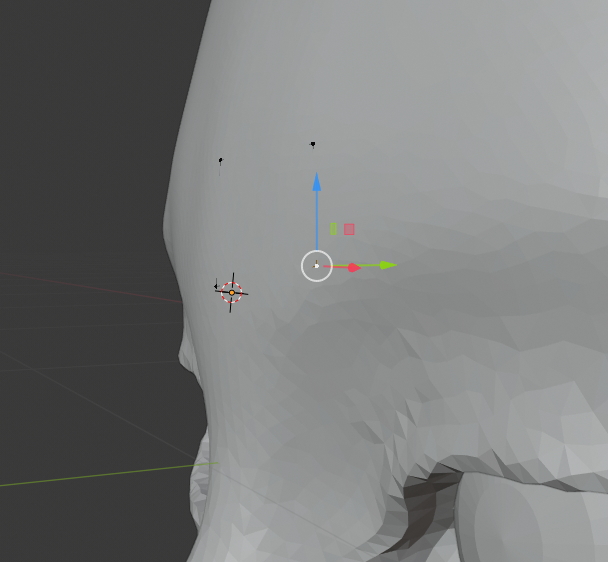
Modify에서 Mirror를 적용합니다.
(일반적 Mirror(좌우대칭)입니다. 모델링에 쓰는...)
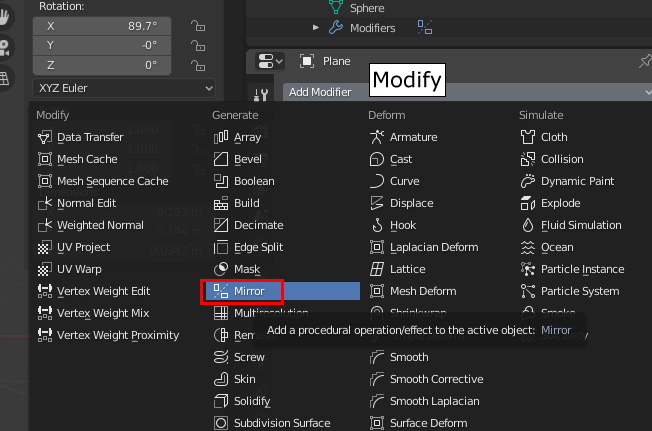
Modify는 공구모양의 아이콘...
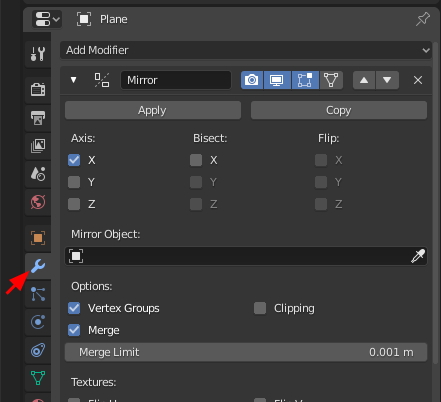
Mirror시켰는데, Plane의 대칭이 되어버렸네요.
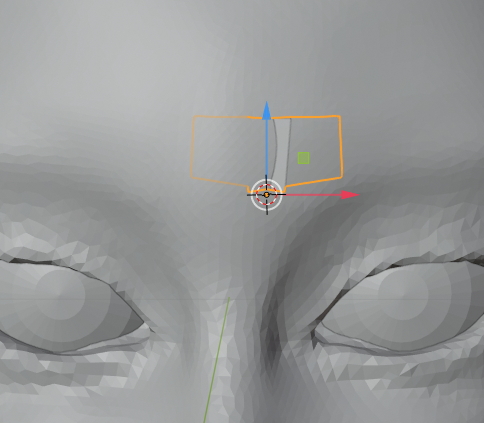
대칭시키고 싶은 대상을 스포이드로 찍어줍니다.
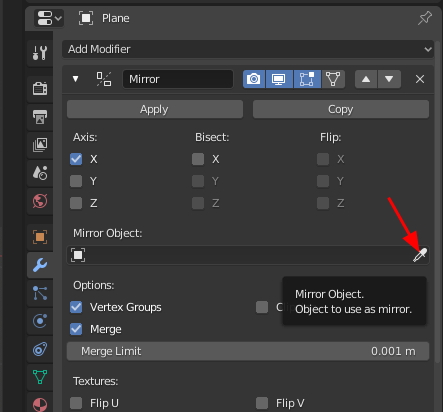
대상, 얼굴 오브젝트를 클릭
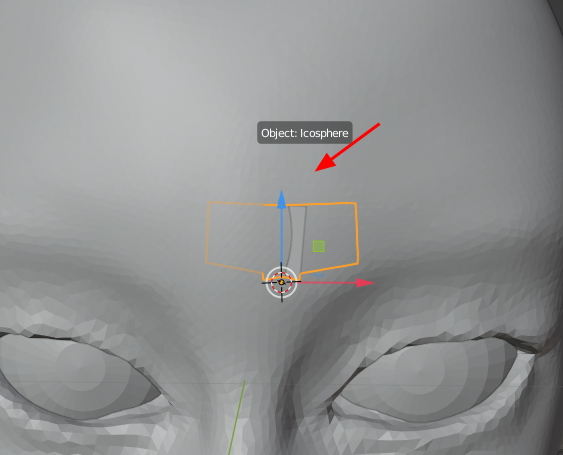
아래와 같이 빈칸에 오브젝트 이름이 들어가고,
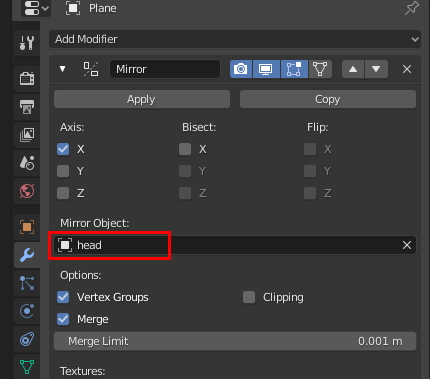
대칭, mirror가 되었습니다.
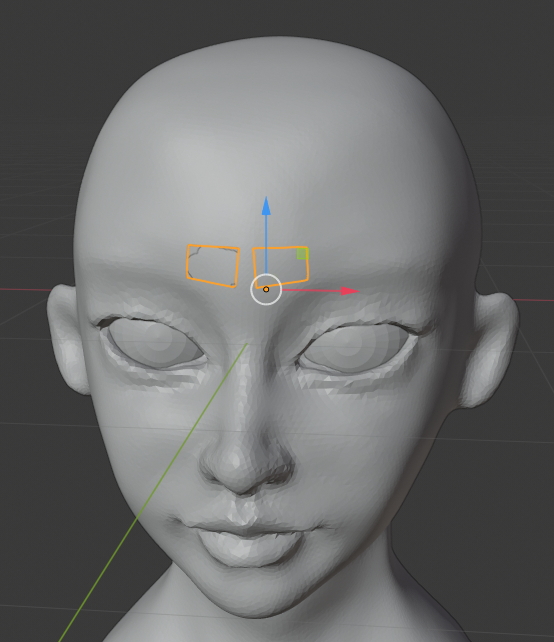
그런데 파뭍혀서 잘 안보입니다요..
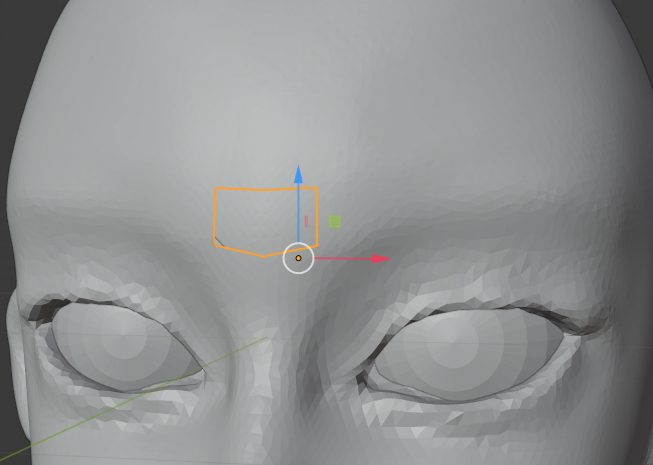
그래서 Object Properties에서
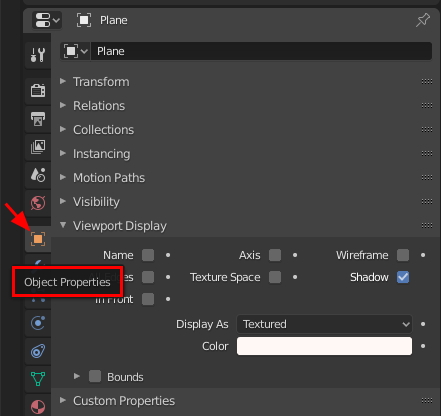
우선 In Front (무조건 카메라 앞으로)와
Color를 바꿔줍니다.
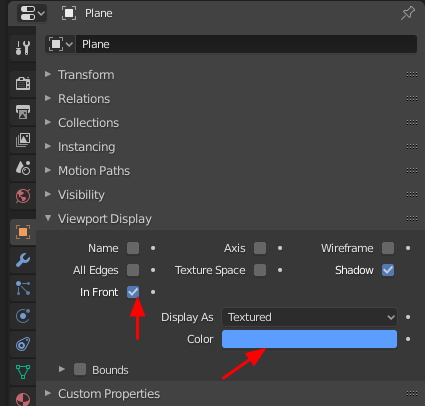
엉 컬러가 안바뀌었나요? 그럼

아래 옵션을 클릭해서 Object를 선택해줍니다.
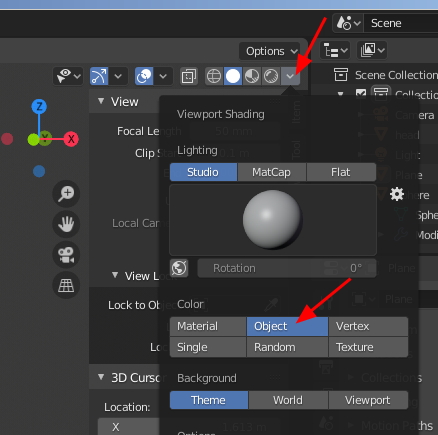
아주 잘 보이게 세팅 되었습니다. ^^
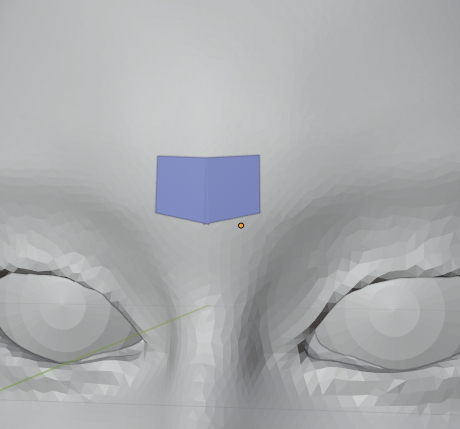
자, 이제 Retopology 해봅니다.
Edge Extrude 명령을 이용해서 하는데요, Edge Extrude이지만 Edge mode 로 가지 않고 Vertex mode에서 바로 가능합니다.
두 vertex를 선택하고 (Shift 이용)
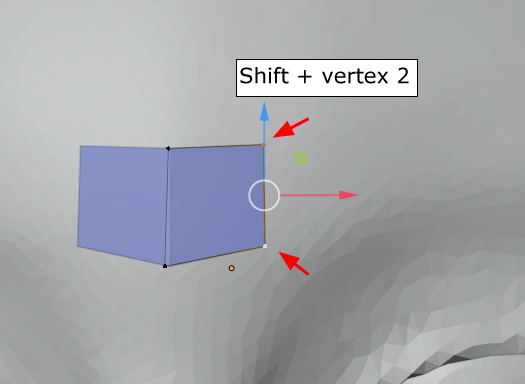
'e'키를 누르면 Extrude 실행됩니다. 움직여보면, drag(move)하면 아래와 같이
원하는 위치에 LMB(좌측마우스버튼) 클릭
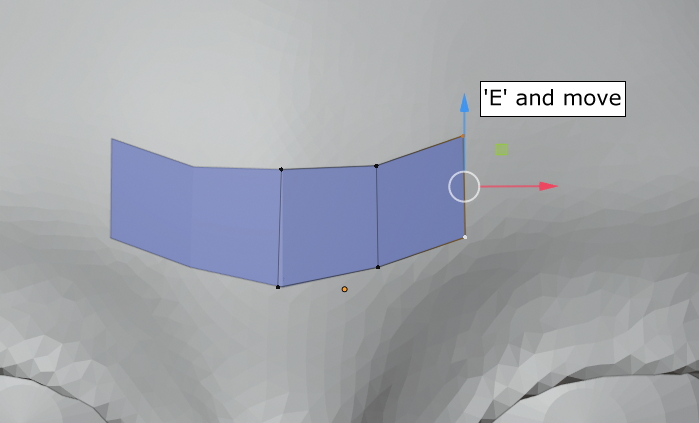
계속 extrude 하면 아래와 같이 됩니다.
이것의 특징은 edge가 평행하게 된다는 것.
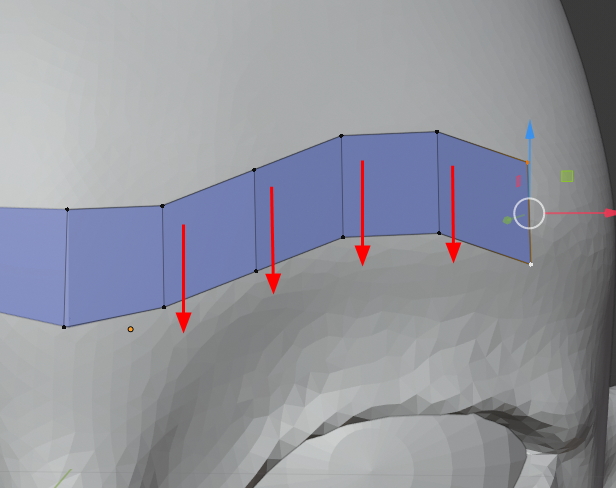
자 이제는 다르게 해봅니다.
이번엔 'e'키를 누르지 않고
2vertex를 선택하고 원하는 위치에 Ctrul + Rmb(우측마우스버튼)클릭

이것의 특징은 Extrude Edge의 각도가 나아가는 각도에 영향을 받는 다는 것입니다.
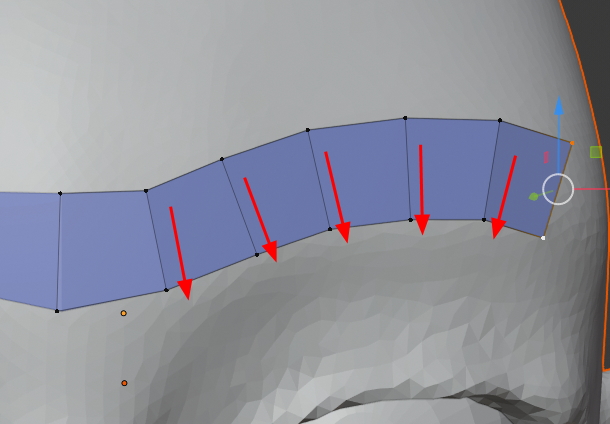
일단, Zbrush, 3d coat 처럼,
Sculpting Object위에 그리듯이 Retopology할 수 있는 환경을 만들었습니다.
특별한 환경이 아닌, 모델링 환경에서 다 할 수 있는 거지요.

'3D > Blender3D' 카테고리의 다른 글
| Blender3D : Retopo [3] (0) | 2020.10.06 |
|---|---|
| Blender3D : Retopo [2] (0) | 2020.10.05 |
| Blender 3d Cursor! 대박 기능!! (0) | 2020.10.03 |
| Blender를 Maya환경처럼 ^^ (2) | 2020.10.03 |
| [Blender 3d] Steel Tube - Mechanic (0) | 2020.09.30 |



